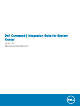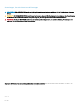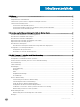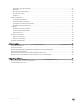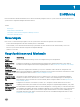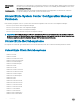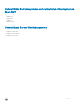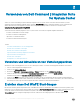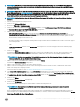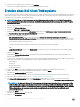Users Guide
ANMERKUNG: Sie müssen ein Konto verwenden, das über Administratorrechte verfügt, um ein Dell WinPE Start-Image zu
erstellen. Benutzerkonten ohne Administratorrechte erhalten Berechtigungsfehler im Zusammenhang mit dem SMS-Freigabe-
und Installationsordner.
ANMERKUNG: Wenn Sie die lokale Treiberbibliothek-Option verwenden, müssen Sie auch die Dell Command | Deploy (WinPE)
Treiberbibliothek-Datei von dell.com/downloads herunterladen, bevor Sie die Schritte in diesem Abschnitt durchführen. Wenn Sie
mithilfe der Dell Update/Support-Site-Option Treiberbibliotheken in ein WinPE-Paket einfügen, müssen Sie nicht die
Treiberbibliothek-Datei vor dem unten beschriebenen Vorgang herunterladen.
ANMERKUNG: Stellen Sie sicher, dass der Microsoft Windows Deployment Kit installiert ist, bevor Sie mit dieser Funktion
fortfahren.
1 Starten Sie die Kongurations-Manager-Konsole.
2 Klicken Sie auf Software-Bibliothek.
3 Erweitern Sie Übersicht > Betriebssysteme.
4 Klicken Sie mit der rechten Maustaste auf Start-Images und klicken Sie auf Dell Command | Import WinPE-Treiberbibliothek.
Der Assistent für den Import der WinPE-Treiberbibliothek wird geönet.
5 Wählen Sie eine Treiberbibliothek-Quelle:
• Dell Update/Support-Site-Wählen Sie entweder die Option Aktuelle Internet-Proxy-Einstellungen verwenden oder
Benutzerdenierte Proxy-Einstellungen verwenden. Wenn Sie die Benutzerdeniert-Option wählen, geben Sie auch eine Proxy-
Server-URL oder IP-Adresse sowie eine Proxy-Portnummer ein. Wenn Sie Proxy-Authentizierung verwenden, geben Sie einen
Benutzernamen und optional ein Kennwort ein.
Der Dell Command | Deploy Treiberpaket-Katalog und die entsprechenden WinPE-Treiberbibliotheken werden von der Dell Support-
Site heruntergeladen.
Oder
• Lokale Treiberbibliothek- Klicken Sie auf Durchsuchen und navigieren Sie zu einem lokal gespeichert Dell Command | Deploy
Treiberpaket.
6 Klicken Sie auf Weiter.
Der Bildschirm Treiber-Bibliotheken wählen wird geönet und zeigt die Treiberbibliotheken, die in der (den) ausgewählten *.cab-
Datei(en) enthalten sind. Sortieren Sie die Treiber-Bibliotheken-Tabelle durch einen Klick auf eine beliebige Spaltenüberschrift.
ANMERKUNG
: Die Liste der angezeigten Treiberbibliotheken basiert auf der Betriebssystem-Version, die gleich oder eine
Version niedriger ist, als das Standard-SCCM-Start-Image.
7 Wählen Sie bis zu zwei Treiberbibliotheken und klicken Sie dann auf Weiter.
Der Bildschirm Optionen auswählen wird geönet.
8 Wählen Sie die Start-Images, in die Sie die Treiber einfügen möchten.
9 Wählen Sie die Ziel-Verteilungspunkte, auf die Sie das Start-Image automatisch verteilen möchten, sobald die Dell Treiber in das
WinPE-Start-Image-Paket eingefügt wurden.
Weitere Informationen nden Sie unter Verwalten und Aktualisieren von Verteilungspunkten
10 Unter Einen UNC-Zielpfad angeben klicken Sie auf Durchsuchen und navigieren Sie zu einem Ort zum Speichern der Dell WinPE-
Start-Images. Um Ihre Änderungen mit dem Standard-UNC-Pfad zu ersetzen, klicken Sie auf
Auf Standard-Pfad wiederherstellen.
11 Um optional eine .zip-Datei eines Tools anzugeben (max. 5 MB), klicken Sie auf Durchsuchen und navigieren Sie zu einer zip-Datei
mit den Dell WinPE-Tools.
12 Klicken Sie auf Weiter.
Der Bildschirm Zusammenfassung wird angezeigt.
13 Klicken Sie auf Fertigstellen.
Ein Fortschrittsbalken zeigt den Import- und Dell WinPE Startdatei-Erstellungsstatus an.
ANMERKUNG
: Das Importieren von Treibern kann viel Zeit in Anspruch nehmen, insbesondere wenn Sie mehrere
Treiberpakete importieren.
Eine Protokolldatei des Importvorgangs wird zu jedem Zeitpunkt unter %PROGRAMDATA%\Dell\CommandIntegrationSuite\Logs\
DriverPackageLogs zu Fehlerbehebungszwecken aufrechterhalten, es sei denn, Sie aktiveren ein Häkchen im Kontrollkästchen WinPE-
Start-Image-Protokolle für diese Sitzung löschen.
Verwenden von Dell Command | Integration Suite for System Center
9